本方法适用于A1/A1P/E3/E5/A3许可
写在前面:
1.使用此方法可以用你的自定义域名作为后缀开通邮箱,最低单字符,直接使用微软官方outlook登陆,有跨平台客户端,使用方面及其稳定,并可对接个人网站发信,我个人已使用一年有余,有一说一还是微软挺良心的服务,请勿用来发送垃圾邮件(微软不傻,滥用发垃圾邮件是微软打击重点)
2.使用A1/A1P/E5等只要有exchange online许可证的都可用此方法搭建,单账号邮箱容量为50GB,绝对适合大多数人的需求了
3. 使用A1全局搭建域名邮箱仅适合个人及小团队使用,因微软对发信频率有限制(我记得有一封邮件写的是一分钟1000还是多少发信限制,可能不准确,反正我记得是一个不滥用就不会达到的限制)
正文:
搭建域名邮箱当然你首先得有一个全局,个人申请的E5就行(当然我也不介意你点我签名买一个A1,不用续期超省心!!)E5,A1都是有exchange online许可证的,都可以用。
接下来,我以我的A1全局为例,搭建一个邮局
1.绑定域名
在 https://admin.microsoft.com/Adminportal/Home#/Domains 登陆全局管理员账号,进入 域 设置
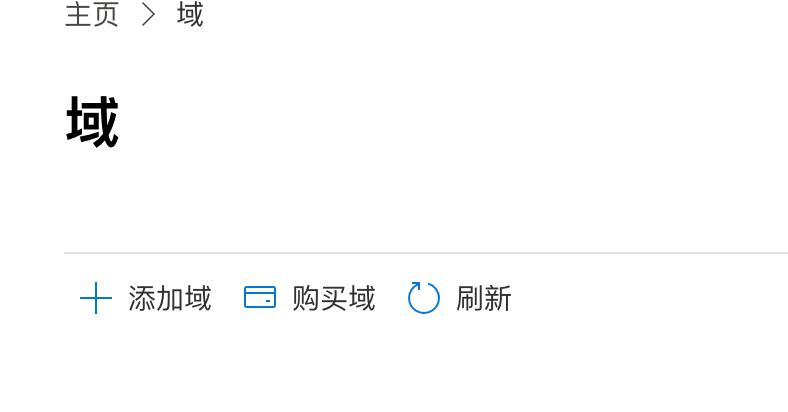
选择 添加域
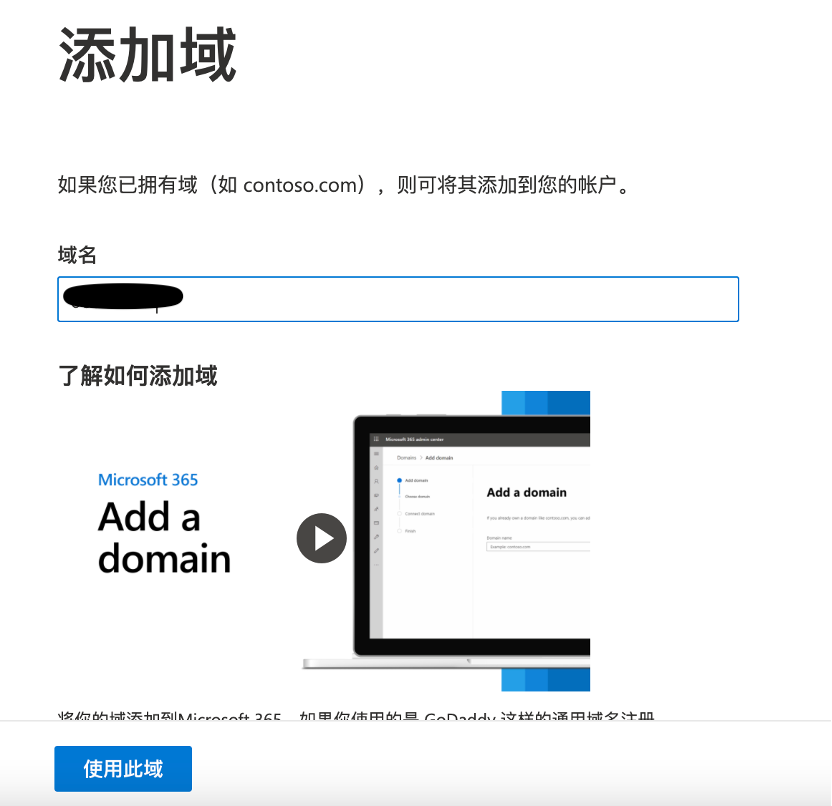
填入你的域名后点击 使用此域
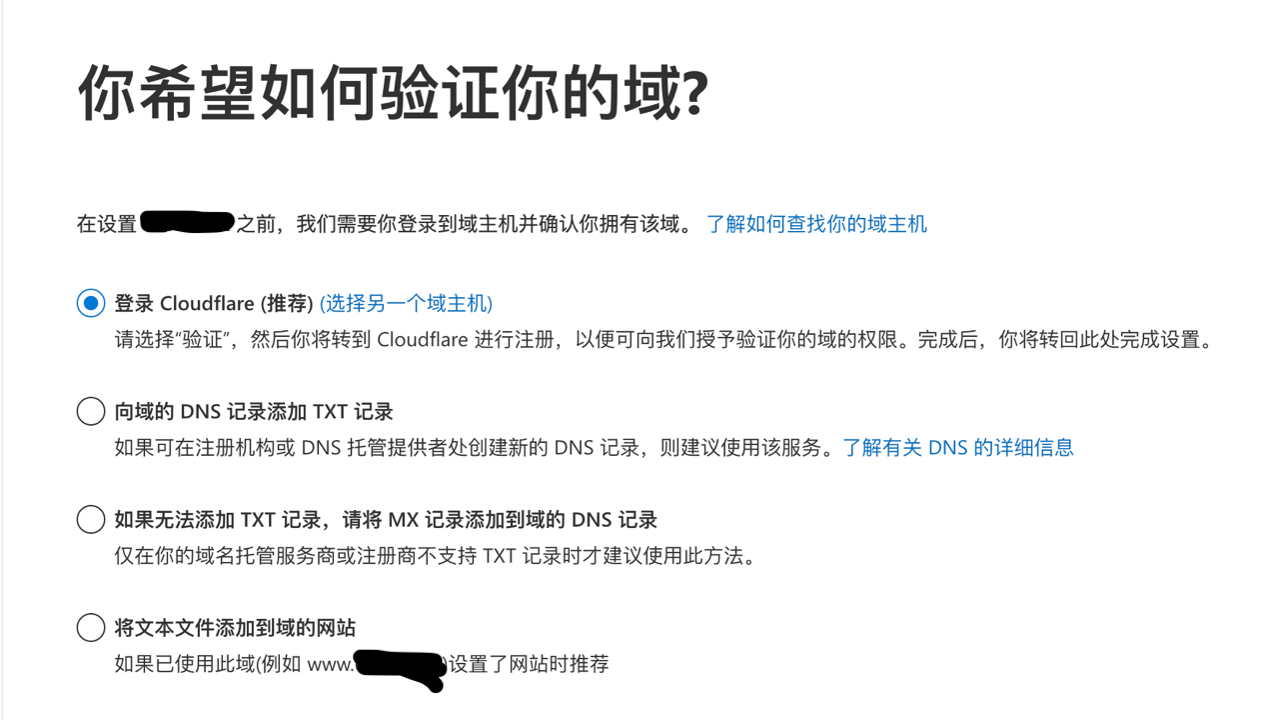
你可以使用任何一种方式验证,如果你使用了Cloudflare解析域名,可以直接选择登陆Cloudflare 他将自动在你的DNS中添加TXT验证,非常方便。
绑定成功后,“域”选项中除了全局默认的onmicrosoft域名外,你的域名也会出现在这里,第一步就完成了
2.创建用户并分配许可证
这一步很简单,在admin.microsoft.comgua管理页左边,选择用户-活跃用户-添加用户
比如我创建一个用户名为 “a”的用户
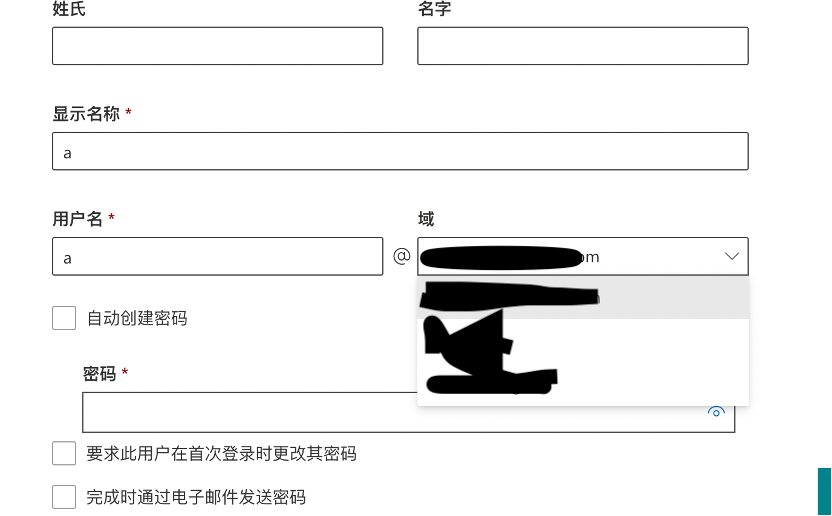
记住在用户名后的域选项下拉选择你的绑定域名,输入密码选择下一步
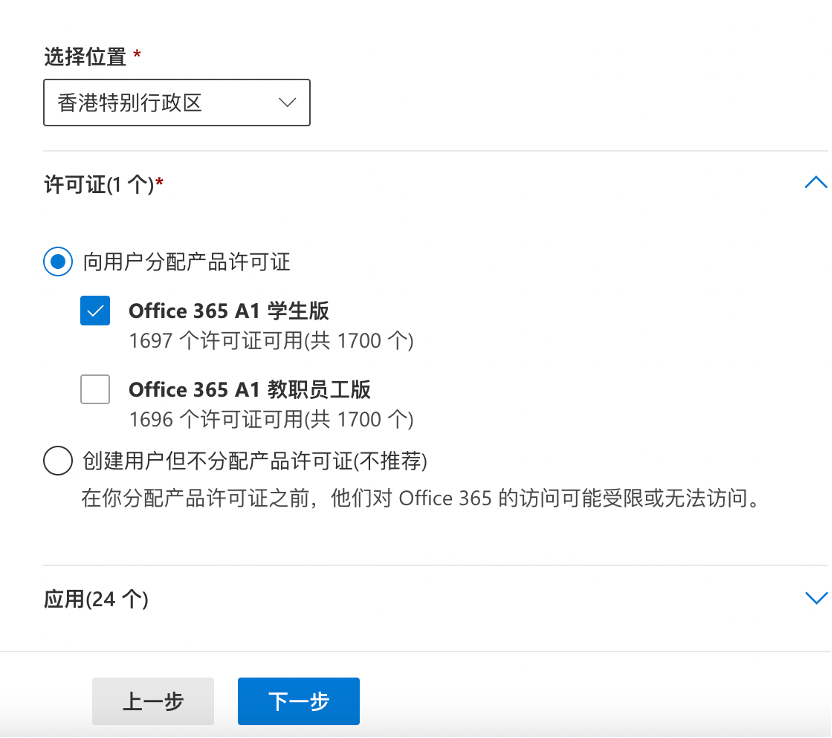
为此用户分配一个许可证,点击下一步直到创建成功
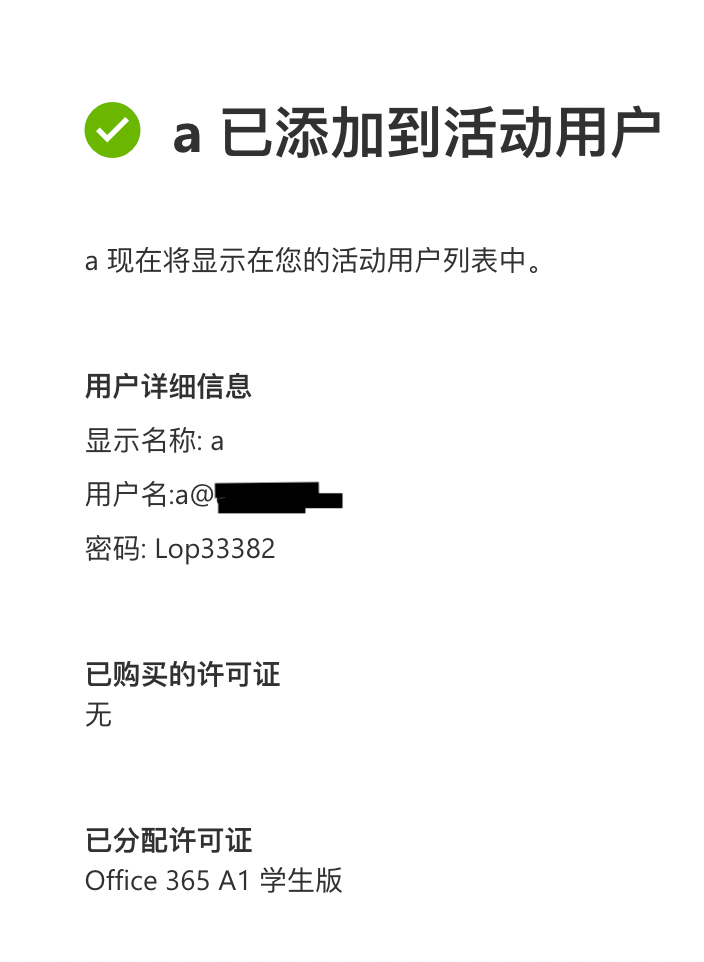
至此,第二步完成
3.登陆邮箱
做到这里,其实所有的工作都已完成,剩下的只需要直接使用此账号密码前往 https://outlook.office.com/mail/ 用本账户密码登陆即可
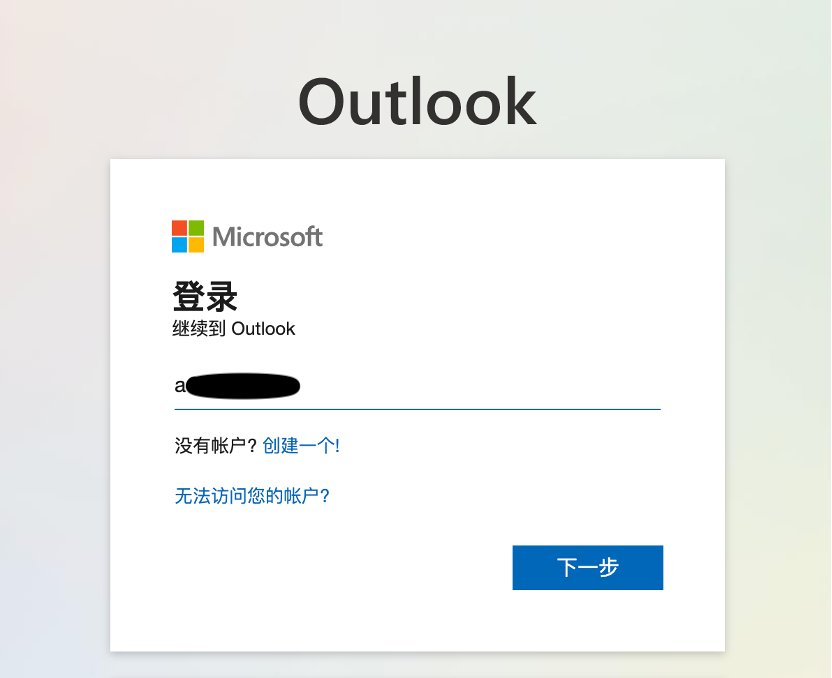
如果是刚刚注册完成,微软需要花一点时间设置你的邮箱,可以稍等片刻登陆
知道你看到此页面,即代表大功告成!!
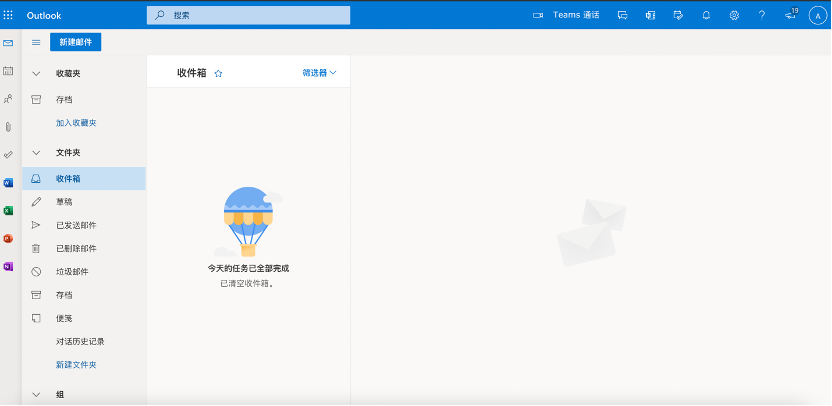
现在,你可以使用此邮箱自由发信收信咯!发件人邮箱就是我刚刚注册的 a@我的域名.com,是不是很酷!把你手上的E5/A1利用起来试试吧!




